我們都知道,計算機首次安裝系統時需要對硬盤進行分區,多個分區的用處以用戶的習慣各自存放不同的資料。而我們是否可以在系統正常使用的時候對分區進行合並操作呢?這是可以的,請參見下文。
操作步驟:
1、打開磁盤管理界面
右鍵桌面上的電腦圖標,點擊管理 → 磁盤管理。
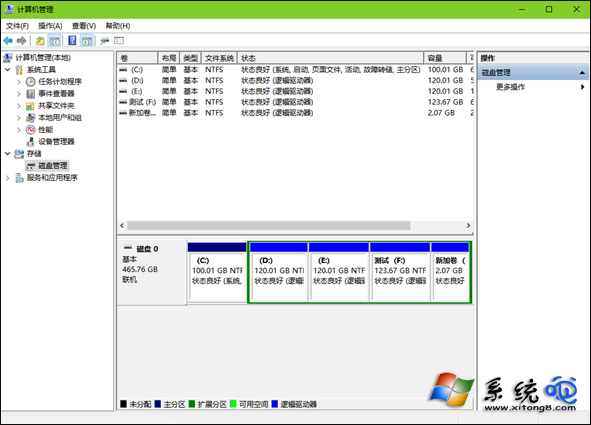
2、刪除被合並的分區
右鍵要呗合並的分區,點擊刪除卷,刪除之後分區裡的數據會被清空,如果有什麼重要數據請先保存到其他分區。
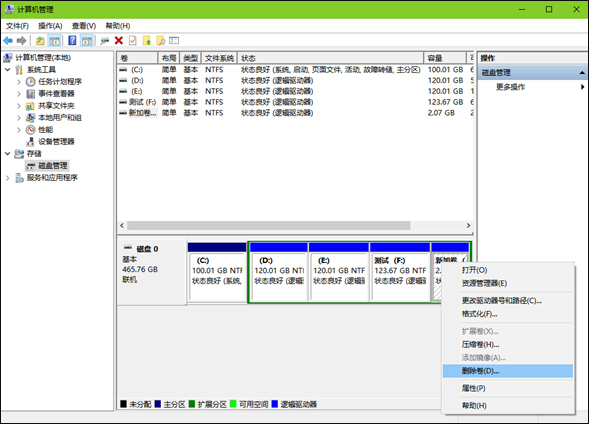
3、合並磁盤分區
右鍵需要擴展的分區,選擇擴展卷,默認會將剛才刪除分區的空閒空間都擴展進來,直接點擊下一步即可。
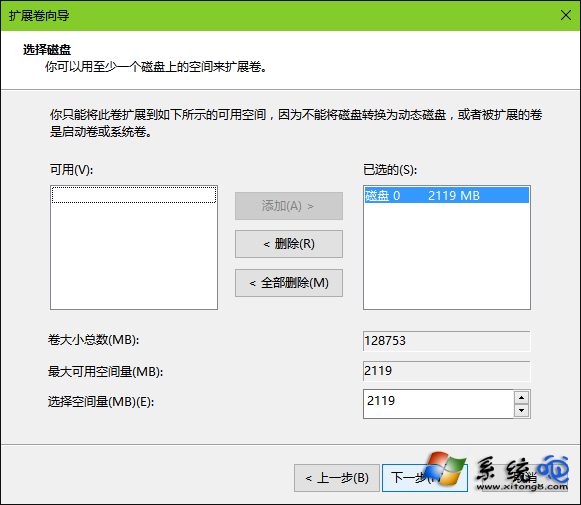
如果你的磁盤是基本磁盤,只能將其與相連的分區進行合並操作,如果你的磁盤是動態磁盤,則可以隨意進行,在圖中所示位置可以查看磁盤是基本磁盤還是動態磁盤。
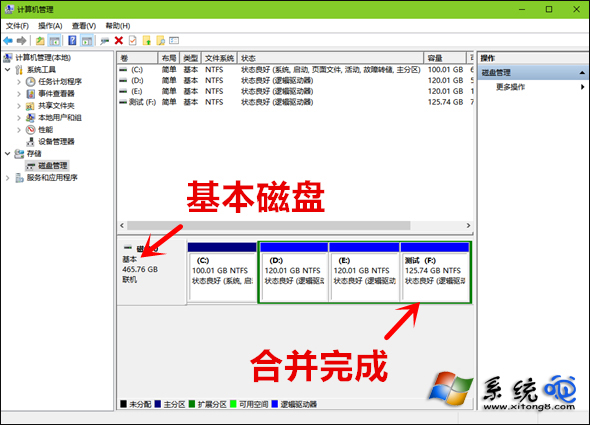
筆者要提醒用戶的是最好不要去動安裝過系統的分區,而邏輯分區就可以隨意動用,至少筆者認為,能轉移資源的盤是最合適的,因為合並之後需要格式化一下該盤,避免以後出現一些錯誤。